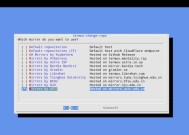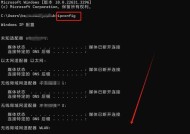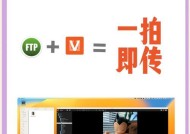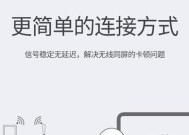苹果和华为电脑如何互联?连接过程中可能会遇到哪些问题?
- 数码维修
- 2025-04-18
- 19
- 更新:2025-04-08 19:46:32
随着科技的发展,跨品牌设备间的互联互通变得越来越重要。尤其是对于苹果Mac与华为PC用户,如何顺畅地实现设备互联,以便于文件传输、屏幕共享等操作,是很多用户关注的焦点。本文将详细介绍苹果和华为电脑如何互联,并针对连接过程中可能会遇到的问题提供解决方案。
一、设置网络环境
为了顺利实现苹果和华为电脑的互联,第一步是确保两者处于同一网络环境下,无论是通过Wi-Fi还是以太网连接。
1.1确保Wi-Fi或有线网络连接
苹果Mac:点击屏幕右上角的WiFi图标或菜单栏的网络图标,选择可用的WiFi网络进行连接。
华为PC:点击任务栏的网络图标,选择相同的WiFi网络或确保使用相同的有线网络接口连接。
1.2检查网络共享设置
在苹果Mac上,前往系统偏好设置中的“共享”选项,启用“Internet共享”,并选择连接到同一网络的WiFi或以太网作为共享源。
在华为PC上,通常网络共享的设置在“网络和共享中心”中进行,找到“设置新的连接或网络”选项,进行相应设置。

二、文件共享和传输
实现文件共享是苹果和华为电脑互联中最常见的需求。
2.1启用文件共享
苹果Mac:在“系统偏好设置”中选择“共享”,然后勾选“文件共享”,设置共享文件夹和共享权限。
华为PC:在“网络和共享中心”中选择“更改高级共享设置”,然后启用“文件和打印机共享”。
2.2连接到对方的共享文件夹
在苹果Mac上,使用Finder的“前往”菜单,选择“连接服务器”,然后输入华为PC的IP地址或计算机名称来访问共享文件夹。
在华为PC上,打开“网络”位置,应该能看到共享的苹果Mac电脑,双击即可访问。

三、屏幕共享
屏幕共享可帮助用户展示电脑上的内容给另一方,非常适用于远程协助和演示。
3.1在Mac上启用屏幕共享
打开“系统偏好设置”中的“共享”,勾选“屏幕共享”,设置访问密码或选择允许访问的人。
3.2在华为PC上连接Mac屏幕
可以使用第三方软件如“TeamViewer”或者“AnyDesk”等,输入Mac的设备ID和密码进行连接。

四、互联过程中的常见问题
在互联过程中,用户可能会遇到各种问题,下面列举一些常见问题及其解决方案:
4.1无法发现对方设备
确认双方防火墙设置是否允许设备发现。
确保网络共享和文件共享功能都已正确开启。
检查双方是否处于同一网络段内。
4.2文件传输速度慢
尝试关闭不必要的应用程序,释放网络资源。
检查网络质量,确保没有网络干扰。
选择数据量较小的文件进行测试,查看是否速度正常。
4.3遇到权限问题
检查文件或文件夹的共享权限设置,确保有权限访问。
在Mac上,确认“系统偏好设置”中的“安全性与隐私”设置是否允许访问。
通过以上步骤和解决方案,大多数用户应能够成功实现苹果和华为电脑的互联。当然,技术细节可能随着操作系统版本的更新而有所变化,建议定期查看官方文档获取最新信息。若在操作过程中遇到其他问题,也可以在官方支持论坛或社区寻求帮助。
在技术交流和信息共享的今天,不同品牌的设备互联显得尤为重要。本文提供的指导旨在帮助用户跨越品牌障碍,实现更高效的工作和学习。希望您能够通过本文的指导,轻松实现苹果Mac与华为PC间的互联互通,提升您的数字生活体验。
在文章的结尾,我们再次强调,互联操作的每一步都需谨慎执行,以免造成不必要的数据丢失或安全问题。如您对上述任何步骤还有疑问,欢迎在评论区留言提问,我们会尽快为您解答。祝您互联愉快!
下一篇:台铃星河充电器电压是多少?